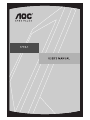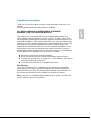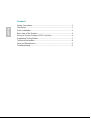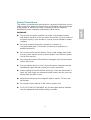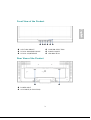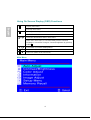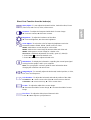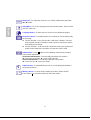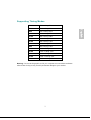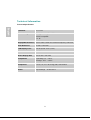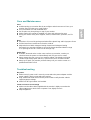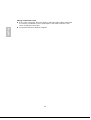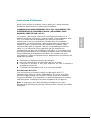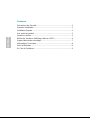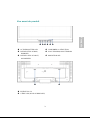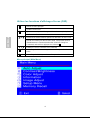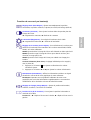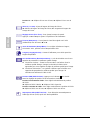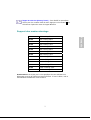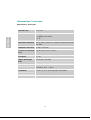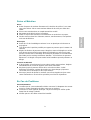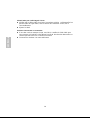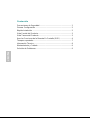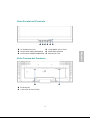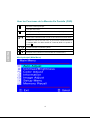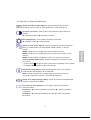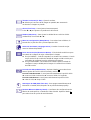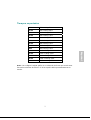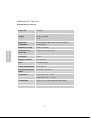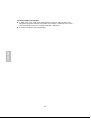La página se está cargando...
La página se está cargando...
La página se está cargando...
La página se está cargando...
La página se está cargando...
La página se está cargando...
La página se está cargando...
La página se está cargando...
La página se está cargando...
La página se está cargando...
La página se está cargando...
La página se está cargando...
La página se está cargando...
La página se está cargando...
La página se está cargando...
La página se está cargando...
La página se está cargando...
La página se está cargando...
La página se está cargando...
La página se está cargando...
La página se está cargando...
La página se está cargando...
La página se está cargando...
La página se está cargando...
La página se está cargando...

Instrucciones de operación
Gracias por comprar este monitor, un monitor color multi-scan de alta
resolución.
Por favor lea esta guía minuciosamente antes de hacer la instalación.
ACUERDO DE INTERFERENCIA DE RADIO FRECUENCIA PARA FCC
ADVERTENCIA: (PARA MODELOS CERTIFICADOS COMO FCC)
Este monitor ha sido probado y encontrado en regla con los límites para la
clase B de mecanismos digitales, en conformidad con la parte 15 de las
Reglas FCC. Estos límites están designados para proveer una adecuada
protección contra interferencias dañinas de una instalación residencial.
Este monitor genera, usa y puede irradiar energía de radio frecuencia.
Interferencias dañinas de la radio comunicación pueden seguirse como
resultado si este monitor no es instalado y usado propiamente. Sin
embargo, no hay garantías de que no ocurrirán interferencias en una
particular instalación. Si este monitor causa serias interferencias en la
recepción de radio o televisión, reajustar el monitor puede detenerlas. Sin
embargo, los usuarios son alentados a corregir las interferencias haciendo
una o más de las siguientes cosas:
Reorientar o reposicionar la antena receptora.
Mover el monitor y el receptor lejos el uno del otro.
Conectar el monitor a una toma de corriente en un circuito diferente de
aquel al que está conectado el receptor.
Consultar al vendedor local o a un técnico calificado.
FCC Advertencia:
Para asegurar una continua FCC conformidad, el usuario debe usar un
cable enterrado de suministro de la corriente y el cable de interfaz de video
provisto con el producto. Además, cualquier cambio no autorizado o
modificaciones a este monitor harán vana la autoridad del usuario para
operar este mecanismo.
Nota: Si es necesario, cables de interfaz recubiertos y el cable de la
corriente deben ser usados cumpliendo con los límites de niveles de
emisión.
Español

Contenido
Precauciones de Seguridad...............................................................1
Primera Configuración.......................................................................2
Rápida Instalación .............................................................................2
Vista Frontal del Producto..................................................................3
Vista Trasera del Producto ................................................................3
Usar las Funciones de la Muestra En Pantalla (OSD).......................4
Tiempos soportados ..........................................................................7
Información Técnica...........................................................................8
Mantenimiento y Cuidado ..................................................................9
Solución de Problemas......................................................................9
Español

Precauciones de Seguridad
Este monitor ha sido manufacturado y probado bajo el principio de que la
seguridad del usuario es lo primero. Sin embargo, el uso o la instalación
impropia puede resultar de peligro para el monitor tanto como para el
usuario. Lea cuidadosamente las siguientes ADVERTENCIAS antes de la
instalación y conserve a mano esta guía.
ADVERTENCIAS:
Este monitor debe ser operado solamente según las fuentes de
energía indicadas en la etiqueta en la parte trasera del monitor. Si
usted no está seguro del suministro de energía en su residencia,
consulte a su vendedor local o a la compañía de energía eléctrica.
No trate de reparar el monitor por usted mismo cuando esto concierne
a partes no ajustables por el usuario. El monitor debe ser reparado
solamente por técnicos cualificados.
No abra el monitor. Hay partes de alto voltaje adentro que pueden
causar un golpe de corriente sobre el cuerpo humano, incluso cuando
el cable de la corriente esté desconectado.
Deje de usar el monitor si se ha dañado la estructura externa del
mismo. Hágalo revisar primero por el servicio técnico.
Ponga su monitor solamente en un ambiente seco y limpio.
Desenchufe el monitor inmediatamente si este se moja y consulte a su
servicio técnico.
Siempre desenchufe el monitor antes de limpiarlo. Limpie la cobertura
con un tela seca y limpia. Aplique limpiadores no basados en
amoníacos sobre la tela que usará para limpiar el monitor, nunca
directamente sobre el vidrio de la pantalla.
Conserve el monitor lejos de objetos magnéticos, motores, televisores,
y transformadores de corriente.
No coloque objetos pesados sobre los cables del monitor.
1
Para EQUIPOS CON CABLE DE CORRIENTE, el enchufe de la toma
de corriente debe estar cerca del equipo y debe ser de fácil acceso.
Español

Primera Configuración
Gracias por comprar este monitor de alto rendimiento!
Este monitor viene con los siguientes accesorios:
Cable toma de corriente.
Cable Audio.
Guía de usuario.
Rápida Instalación
1. Conectar el cable de vídeo (cable D-Sub)
Asegúrese de que tanto el monitor como el ordenador estén APAGADOS.
Conecte el cable de vídeo (cable D-Sub) al ordenador.
2. Conecte el cable de toma de corriente
Enchufe el cable que toma la corriente a un toma corriente y después al
monitor
3. Encienda la computadora y después el monitor
Encienda la computadora, después,encienda el monitor.
4. Usuarios de Windows: Configurar el Modo Cronometraje (Resolución e
Ratio de refresco)
Ejemplo: 1280 x 1024 @ 60 Hz
Resolución haga el clic derecho en el Escritorio de Windows > Propiedades >
Configuraciones > “Área de Escritorio”. Configure la resolución.
Ratio de refresco(frecuencia vertical) vea la guía de usuario de su tarjeta
gráfica para las instrucciones.
Ejemplo:
Cable toma de corriente
2
Cable D-Sub
Español

Vista Frontal del Producto
➊ ACTIVAR/SALIR OSD ➍ CONFIRMAR SELECCIÓN
➋ DESPLAZAR ABAJO/DISMINUIR ➎ ENCENDER/APAGAR
➌ DESPLAZAR ARRIBA/AUMENTAR ➏ INDICADOR LED
Vista Trasera del Producto
3
➐ ENTRADA AC
➑ Cable VGA (D-SUB 15 PIN)
➊ ➋ ➌ ➍ ➎ ➏
➐ ➑
Español

Usar las Funciones de la Muestra En Pantalla (OSD)
Muestra el menú principal. 1
Sale del menú OSD.
Autoajusta la imagen cuando no está en el menú principal. 2
Confirma la selección.
Selecciona el ítem deseado cuando se encuentra en el menú OSD. V o W
Cuando no está en el menú OSD, es para activar inmediatamente el
Contraste/ Brillo. Se debe cambiar el Contraste/ Brillo con oprimir el
botón
2.
▼ + ▲ Vuelve a llamar el Contraste y Brillo
1 + ▼ Bloquea suministro (cuando no se encuentra en el menú OSD)
1 + ▲ Bloquea OSD (cuando no se encuentra en el menú OSD )
4
Menú principal (Main Menu)
Español

La Función de Atajo del botón(es)
Ajuste automático (Auto Adjust) : Ajuste automático de posición
horizontal, posición vertical, fase (ajuste fino) y reloj (Tamaño-H).
Contraste (Contrast) : Para ajustar el nivel de blanco de la imagen en
pantalla.
V : aumentar contraste, W: disminuir contraste.
Brillo (Brightness) : Para ajustar la luminancia del vídeo.
V : aumenta el brillo, W : reduce el brillo.
Ajuste de color (Color Adjust) : Para seleccionar el color para mejorar el
brillo y la saturación de color entre 9300K, 6500K, 5400K, y Color de
Usuario.
9300K : Añade azul a la imagen para hacer el blanco más frío.
6500K : Añade rojo a la imagen para hacer el blanco más cálido y el rojo
más rico.
5400K : Añade cerde a la imagen para hacer los colores más oscuros.
Color de usuario (User Color) : Ajustes individuales para rojo (R), verde
(V), azul (A).
1. Pulse el botón 2 para fijar el ajuste y seleccione el siguiente color a ajustar.
2. Pulse W o V para ajustar el color seleccionado.
Información (Information) : Muestra información acerca de la entrada
actual desde la tarjeta gráfica de su ordenador.
Nota: Consulte el manual de su tarjeta gráfica para más información
acerca del cambio de resolución y velocidad de fotograma.
Ajuste de la imagen (Image Adjust) : Ajusta la posición Horizontal/Vertial,
Tamaño H, Ajuste Fino y Nitidez.
Posición H./V. (H./V. Position) : Para ajustar la posición horizontal y
vertical del video.
Posición H : V : mueve la pantalla a la derecha, W : mueve la pantalla a
la izquierda.
Posición V : V : mueve la pantalla hacia arriba, W : mueve la pantalla
hacia abajo.
5
Español

Tamaño horizontal (H. Size) : Ajusta la anchura.
W : disminuye la anchura de la imagen en pantalla, V : aumenta la
anchura de la imagen en panalla.
Afinar (Fine Tune) : Para ajustar el retraso temporal.
Pulse W o V para ajustar a la preferencia del usuario.
Nitidez (Sharpness) : Para ajustar la claridad de una señal no SXGA
(1280x1024) con el botón W o V .
Menú de configuración (Setup Menu) : Para seleccionar el Idioma, la
Resolución, la posición OSD y el Interruptor de OSD.
Selección de idioma (Language Select) : Permite al usuario escojer
entre los idiomas disponibles.
Aviso de resolución (Resolution Notice) : El Aviso de Resolución es para
recordarle de configurar la mejor calidad para la imagen.
Escoja “Habilitar” : Cada 30 segundos, se mostrará una ventana “ Para la
mejor resolución de cambio de calidad de imagen a 1280 x 1024” para
recordarle de configurar la mejor calidad para la imagen.
Escoja “Deshabilitar” : No mostrará una ventana para recordarle de
configurar la mejor calidad para la imagen si la resolución es inferior
de 1280 x 1024.
Posición de OSD (OSD Position) : Oprima el botón 2 para seleccionar
entre el ajuste de Posición OSD horizontal y vertical.
Posición OSD Horizontal : Para ajustar horizontalmente la posición OSD.
V : mueve el OSD a la derecha, W : mueve el OSD a la izquierda.
Posición OSD Vertical : Para ajustar verticalmente la posición OSD.
V : sube el OSD, W : baja el OSD.
Interruptor de OSD (OSD Time Out) : Para apagar automáticamente la
Muestra En Pantalla (OSD) después de un período de tiempo prefijo.
Restituir Memoria (Memory Recall) : Para llamar las configuraciones de
fábrica de vuelta para los controles de Vídeo & Audio. Oprima el botón 2
para seleccionar la opción de menú Memoria.
6
Español

Tiempos soportados
VESA 720 x 400 @ 70Hz
VESA 640 x 480 @ 60Hz
MAC 640 x 480 @ 67Hz
VESA 640 x 480 @ 75Hz
VESA 800 x 600 @ 56Hz
VESA 800 x 600 @ 60Hz
VESA 800 x 600 @ 72Hz
VESA 800 x 600 @ 75Hz
MAC 832 x 624 @ 75Hz
VESA 1024 x 768 @ 60Hz
VESA 1024 x 768 @ 70Hz
VESA 1024 x 768 @ 75Hz
VESA 1280 x 1024 @ 60Hz
VESA 1280 x 1024 @ 75Hz
Aviso : No configure la tarjeta gráfica de su ordenador de forma que exceda estas
frecuencias máximas de refresco. Si lo hace podría dañar permanentemente su
monitor.
7
Español

Información Técnica
Especificaciones Técnicas
8
Panel LCD 17.0” TFT
Administración de
energía
En conformidad con Energy Star Compatible con VESA
DPMS compatible
< 1 W
Resolución
Visualizable
SXGA máximo 1280 x 1024. Frecuencia Vertical
máxima 75Hz.
Dimensión de Píxel 0.264 x 0.264 mm
Visualización del
Color LCD
16.2M (6 bits + FRC/ color)
Inclinación 0°~20°
Ratio de contraste 500 : 1 (típico)
Brillo 300 cd/m
2
(típico)
Tiempo de Respuesta 8 ms. (típico)
Area de Visualización
Activa
337.9 mm x 270.3 mm
Temperatura Funcionando: 0°C ~ +40°C
Almacenado: -20°C ~ + 60°C
Conformidad cULus, CE, FCC-B, Energy Star, ISO 13406-2
Energía Voltaje de entrada AC100-240 V
Español

Mantenimiento y Cuidado
Cuidado
Evite exponer el monitor directamente a la luz del sol u otra fuente de calor.
Coloque su monitor lejos del sol para reducir el deslumbramiento.
Coloque su monitor en un área bien ventilada. No ponga nada pesado sobre el
monitor.
Asegúrese de que el monitor esté instalado en un área limpia y libre de
humedad.
Mantenga el monitor lejos de imánes, objetos magnéticos, motores,
transformadores, altavoces y televisores.
Nota
Saque el LCD del embalaje y quite la bolsa plástica y la goma esponjosa de
poliestireno.
Estire la base de Paralelo versus Panel a Vertical.
Ajuste el Panel dentro de 0 grado inclinando hacia adelante y 20 grados hacia
atrás. Debe plegarlo con fuerza para exceder los 20 grados hacia atrás, pero
este rango es para embalar la unidad en un tamaño menor para almacenar.
Precaución: el Panel que excede de 0 a 20 grados puede causar inestabilidad a
la unidad y también daños impredecibles.
Sugerencias de Seguridad
Si humo, o algún olor o ruido anormal sale de su monitor, desenchúfelo
inmediatamente y llame al servicio técnico.
Nunca quite la cubierta trasera o delantera del monitor. La unidad de
visualización de adentro contiene partes de alto voltaje que podrían causar
descargas eléctricas sobre el cuerpo humano.
Nunca trate de reparar su monitor usted mismo. Llame siempre a su servicio
técnico o a un técnico cualificado para arreglarlo.
Solución de Problemas
No enciende
Asegúrese que el cable del monitor esté bien conectado al transformador o
adaptador de corriente y este al enchufe de la corriente.
Enchufe otro electrodoméstico en el mismo enchufe para verificar que el mismo
está suministrando un voltaje correcto.
Asegúrese que todos los cables cortos estén bien instalados.
Encendido pero sin imagen en pantalla
Asegúrese que el cable de video suministrado con el monitor esté bien
conectado al puerto de salida de video en la parte de atrás de su computadora.
Si no está firmemente conectado, conéctelo nuevamente.
9
Ajuste el brillo.
Español

Colores extraños o anormales
Si algún color (rojo, verde, azul) están faltando, revise el cable de video para
asegurarse que este está bien conectado. Pins sueltos o quebrados en el cable
conector podrían causar una conexión impropia o deficiente.
Conecte el monitor a otra computadora.
10
Español
Transcripción de documentos
Instrucciones de operación Gracias por comprar este monitor, un monitor color multi-scan de alta resolución. Por favor lea esta guía minuciosamente antes de hacer la instalación. ACUERDO DE INTERFERENCIA DE RADIO FRECUENCIA PARA FCC ADVERTENCIA: (PARA MODELOS CERTIFICADOS COMO FCC) Reorientar o reposicionar la antena receptora. Mover el monitor y el receptor lejos el uno del otro. Conectar el monitor a una toma de corriente en un circuito diferente de aquel al que está conectado el receptor. Consultar al vendedor local o a un técnico calificado. FCC Advertencia: Para asegurar una continua FCC conformidad, el usuario debe usar un cable enterrado de suministro de la corriente y el cable de interfaz de video provisto con el producto. Además, cualquier cambio no autorizado o modificaciones a este monitor harán vana la autoridad del usuario para operar este mecanismo. Nota: Si es necesario, cables de interfaz recubiertos y el cable de la corriente deben ser usados cumpliendo con los límites de niveles de emisión. Español Este monitor ha sido probado y encontrado en regla con los límites para la clase B de mecanismos digitales, en conformidad con la parte 15 de las Reglas FCC. Estos límites están designados para proveer una adecuada protección contra interferencias dañinas de una instalación residencial. Este monitor genera, usa y puede irradiar energía de radio frecuencia. Interferencias dañinas de la radio comunicación pueden seguirse como resultado si este monitor no es instalado y usado propiamente. Sin embargo, no hay garantías de que no ocurrirán interferencias en una particular instalación. Si este monitor causa serias interferencias en la recepción de radio o televisión, reajustar el monitor puede detenerlas. Sin embargo, los usuarios son alentados a corregir las interferencias haciendo una o más de las siguientes cosas: Contenido Precauciones de Seguridad ...............................................................1 Primera Configuración .......................................................................2 Rápida Instalación .............................................................................2 Vista Frontal del Producto..................................................................3 Vista Trasera del Producto ................................................................3 Usar las Funciones de la Muestra En Pantalla (OSD) .......................4 Tiempos soportados ..........................................................................7 Información Técnica...........................................................................8 Mantenimiento y Cuidado ..................................................................9 Solución de Problemas ......................................................................9 Español Precauciones de Seguridad Este monitor ha sido manufacturado y probado bajo el principio de que la seguridad del usuario es lo primero. Sin embargo, el uso o la instalación impropia puede resultar de peligro para el monitor tanto como para el usuario. Lea cuidadosamente las siguientes ADVERTENCIAS antes de la instalación y conserve a mano esta guía. ADVERTENCIAS: Este monitor debe ser operado solamente según las fuentes de energía indicadas en la etiqueta en la parte trasera del monitor. Si usted no está seguro del suministro de energía en su residencia, consulte a su vendedor local o a la compañía de energía eléctrica. No abra el monitor. Hay partes de alto voltaje adentro que pueden causar un golpe de corriente sobre el cuerpo humano, incluso cuando el cable de la corriente esté desconectado. Deje de usar el monitor si se ha dañado la estructura externa del mismo. Hágalo revisar primero por el servicio técnico. Ponga su monitor solamente en un ambiente seco y limpio. Desenchufe el monitor inmediatamente si este se moja y consulte a su servicio técnico. Siempre desenchufe el monitor antes de limpiarlo. Limpie la cobertura con un tela seca y limpia. Aplique limpiadores no basados en amoníacos sobre la tela que usará para limpiar el monitor, nunca directamente sobre el vidrio de la pantalla. Conserve el monitor lejos de objetos magnéticos, motores, televisores, y transformadores de corriente. No coloque objetos pesados sobre los cables del monitor. Para EQUIPOS CON CABLE DE CORRIENTE, el enchufe de la toma de corriente debe estar cerca del equipo y debe ser de fácil acceso. 1 Español No trate de reparar el monitor por usted mismo cuando esto concierne a partes no ajustables por el usuario. El monitor debe ser reparado solamente por técnicos cualificados. Primera Configuración Gracias por comprar este monitor de alto rendimiento! Este monitor viene con los siguientes accesorios: Cable toma de corriente. Cable Audio. Guía de usuario. Rápida Instalación 1. Conectar el cable de vídeo (cable D-Sub) Asegúrese de que tanto el monitor como el ordenador estén APAGADOS. Conecte el cable de vídeo (cable D-Sub) al ordenador. 2. Conecte el cable de toma de corriente Español Enchufe el cable que toma la corriente a un toma corriente y después al monitor 3. Encienda la computadora y después el monitor Encienda la computadora, después,encienda el monitor. 4. Usuarios de Windows: Configurar el Modo Cronometraje (Resolución e Ratio de refresco) Ejemplo: 1280 x 1024 @ 60 Hz Resolución haga el clic derecho en el Escritorio de Windows > Propiedades > Configuraciones > “Área de Escritorio”. Configure la resolución. Ratio de refresco(frecuencia vertical) vea la guía de usuario de su tarjeta gráfica para las instrucciones. Ejemplo: Cable toma de corriente Cable D-Sub 2 Vista Frontal del Producto ➊ ➋ ➌ ➍ ➎ ➏ Vista Trasera del Producto ➐ ➑ ➐ ENTRADA AC ➑ Cable VGA (D-SUB 15 PIN) 3 Español ➊ ACTIVAR/SALIR OSD ➍ CONFIRMAR SELECCIÓN ➋ DESPLAZAR ABAJO/DISMINUIR ➎ ENCENDER/APAGAR ➌ DESPLAZAR ARRIBA/AUMENTAR ➏ INDICADOR LED Usar las Funciones de la Muestra En Pantalla (OSD) 1 Muestra el menú principal. Sale del menú OSD. 2 Autoajusta la imagen cuando no está en el menú principal. Confirma la selección. VoW Selecciona el ítem deseado cuando se encuentra en el menú OSD. Cuando no está en el menú OSD, es para activar inmediatamente el Contraste/ Brillo. Se debe cambiar el Contraste/ Brillo con oprimir el botón 2 . Español ▼+▲ Vuelve a llamar el Contraste y Brillo 1+▼ Bloquea suministro (cuando no se encuentra en el menú OSD) 1+▲ Bloquea OSD (cuando no se encuentra en el menú OSD ) Menú principal (Main Menu) 4 La Función de Atajo del botón(es) Ajuste automático (Auto Adjust) : Ajuste automático de posición horizontal, posición vertical, fase (ajuste fino) y reloj (Tamaño-H). Contraste (Contrast) : Para ajustar el nivel de blanco de la imagen en pantalla. V : aumentar contraste, W: disminuir contraste. Brillo (Brightness) : Para ajustar la luminancia del vídeo. V : aumenta el brillo, W : reduce el brillo. Información (Information) : Muestra información acerca de la entrada actual desde la tarjeta gráfica de su ordenador. Nota: Consulte el manual de su tarjeta gráfica para más información acerca del cambio de resolución y velocidad de fotograma. Ajuste de la imagen (Image Adjust) : Ajusta la posición Horizontal/Vertial, Tamaño H, Ajuste Fino y Nitidez. Posición H./V. (H./V. Position) : Para ajustar la posición horizontal y vertical del video. Posición H : V : mueve la pantalla a la derecha, W : mueve la pantalla a la izquierda. Posición V : V : mueve la pantalla hacia arriba, W : mueve la pantalla hacia abajo. 5 Español Ajuste de color (Color Adjust) : Para seleccionar el color para mejorar el brillo y la saturación de color entre 9300K, 6500K, 5400K, y Color de Usuario. 9300K : Añade azul a la imagen para hacer el blanco más frío. 6500K : Añade rojo a la imagen para hacer el blanco más cálido y el rojo más rico. 5400K : Añade cerde a la imagen para hacer los colores más oscuros. Color de usuario (User Color) : Ajustes individuales para rojo (R), verde (V), azul (A). 1. Pulse el botón 2 para fijar el ajuste y seleccione el siguiente color a ajustar. 2. Pulse W o V para ajustar el color seleccionado. Tamaño horizontal (H. Size) : Ajusta la anchura. W : disminuye la anchura de la imagen en pantalla, V : aumenta la anchura de la imagen en panalla. Afinar (Fine Tune) : Para ajustar el retraso temporal. Pulse W o V para ajustar a la preferencia del usuario. Nitidez (Sharpness) : Para ajustar la claridad de una señal no SXGA (1280x1024) con el botón W o V . Menú de configuración (Setup Menu) : Para seleccionar el Idioma, la Resolución, la posición OSD y el Interruptor de OSD. Selección de idioma (Language Select) : Permite al usuario escojer entre los idiomas disponibles. Español Aviso de resolución (Resolution Notice) : El Aviso de Resolución es para recordarle de configurar la mejor calidad para la imagen. Escoja “Habilitar” : Cada 30 segundos, se mostrará una ventana “ Para la mejor resolución de cambio de calidad de imagen a 1280 x 1024” para recordarle de configurar la mejor calidad para la imagen. Escoja “Deshabilitar” : No mostrará una ventana para recordarle de configurar la mejor calidad para la imagen si la resolución es inferior de 1280 x 1024. Posición de OSD (OSD Position) : Oprima el botón 2 para seleccionar entre el ajuste de Posición OSD horizontal y vertical. Posición OSD Horizontal : Para ajustar horizontalmente la posición OSD. V : mueve el OSD a la derecha, W : mueve el OSD a la izquierda. Posición OSD Vertical : Para ajustar verticalmente la posición OSD. V : sube el OSD, W : baja el OSD. Interruptor de OSD (OSD Time Out) : Para apagar automáticamente la Muestra En Pantalla (OSD) después de un período de tiempo prefijo. Restituir Memoria (Memory Recall) : Para llamar las configuraciones de fábrica de vuelta para los controles de Vídeo & Audio. Oprima el botón 2 para seleccionar la opción de menú Memoria. 6 Tiempos soportados 720 x 400 @ 70Hz VESA 640 x 480 @ 60Hz MAC 640 x 480 @ 67Hz VESA 640 x 480 @ 75Hz VESA 800 x 600 @ 56Hz VESA 800 x 600 @ 60Hz VESA 800 x 600 @ 72Hz VESA 800 x 600 @ 75Hz MAC 832 x 624 @ 75Hz VESA 1024 x 768 @ 60Hz VESA 1024 x 768 @ 70Hz VESA 1024 x 768 @ 75Hz VESA 1280 x 1024 @ 60Hz VESA 1280 x 1024 @ 75Hz Aviso : No configure la tarjeta gráfica de su ordenador de forma que exceda estas frecuencias máximas de refresco. Si lo hace podría dañar permanentemente su monitor. 7 Español VESA Información Técnica Especificaciones Técnicas Panel LCD 17.0” TFT Administración de energía En conformidad con Energy Star Compatible con VESA DPMS compatible <1W Español Resolución Visualizable SXGA máximo 1280 x 1024. Frecuencia Vertical máxima 75Hz. Dimensión de Píxel 0.264 x 0.264 mm Visualización del Color LCD 16.2M (6 bits + FRC/ color) Inclinación 0°~20° Ratio de contraste 500 : 1 (típico) Brillo 300 cd/m2 (típico) Tiempo de Respuesta 8 ms. (típico) Area de Visualización Activa 337.9 mm x 270.3 mm Temperatura Funcionando: 0°C ~ +40°C Almacenado: -20°C ~ + 60°C Conformidad cULus, CE, FCC-B, Energy Star, ISO 13406-2 Energía Voltaje de entrada AC100-240 V 8 Mantenimiento y Cuidado Cuidado Evite exponer el monitor directamente a la luz del sol u otra fuente de calor. Coloque su monitor lejos del sol para reducir el deslumbramiento. Coloque su monitor en un área bien ventilada. No ponga nada pesado sobre el monitor. Asegúrese de que el monitor esté instalado en un área limpia y libre de humedad. Mantenga el monitor lejos de imánes, objetos magnéticos, motores, transformadores, altavoces y televisores. Sugerencias de Seguridad Si humo, o algún olor o ruido anormal sale de su monitor, desenchúfelo inmediatamente y llame al servicio técnico. Nunca quite la cubierta trasera o delantera del monitor. La unidad de visualización de adentro contiene partes de alto voltaje que podrían causar descargas eléctricas sobre el cuerpo humano. Nunca trate de reparar su monitor usted mismo. Llame siempre a su servicio técnico o a un técnico cualificado para arreglarlo. Solución de Problemas No enciende Asegúrese que el cable del monitor esté bien conectado al transformador o adaptador de corriente y este al enchufe de la corriente. Enchufe otro electrodoméstico en el mismo enchufe para verificar que el mismo está suministrando un voltaje correcto. Asegúrese que todos los cables cortos estén bien instalados. Encendido pero sin imagen en pantalla Asegúrese que el cable de video suministrado con el monitor esté bien conectado al puerto de salida de video en la parte de atrás de su computadora. Si no está firmemente conectado, conéctelo nuevamente. Ajuste el brillo. 9 Español Nota Saque el LCD del embalaje y quite la bolsa plástica y la goma esponjosa de poliestireno. Estire la base de Paralelo versus Panel a Vertical. Ajuste el Panel dentro de 0 grado inclinando hacia adelante y 20 grados hacia atrás. Debe plegarlo con fuerza para exceder los 20 grados hacia atrás, pero este rango es para embalar la unidad en un tamaño menor para almacenar. Precaución: el Panel que excede de 0 a 20 grados puede causar inestabilidad a la unidad y también daños impredecibles. Colores extraños o anormales Si algún color (rojo, verde, azul) están faltando, revise el cable de video para asegurarse que este está bien conectado. Pins sueltos o quebrados en el cable conector podrían causar una conexión impropia o deficiente. Conecte el monitor a otra computadora. Español 10-
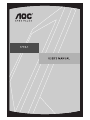 1
1
-
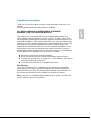 2
2
-
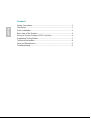 3
3
-
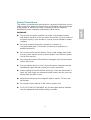 4
4
-
 5
5
-
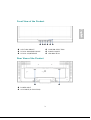 6
6
-
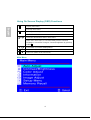 7
7
-
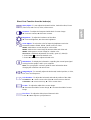 8
8
-
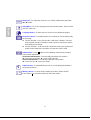 9
9
-
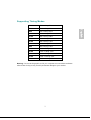 10
10
-
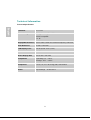 11
11
-
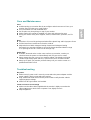 12
12
-
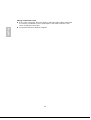 13
13
-
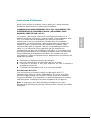 14
14
-
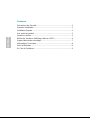 15
15
-
 16
16
-
 17
17
-
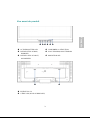 18
18
-
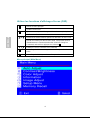 19
19
-
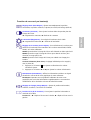 20
20
-
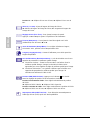 21
21
-
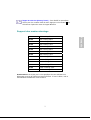 22
22
-
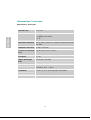 23
23
-
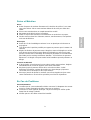 24
24
-
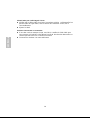 25
25
-
 26
26
-
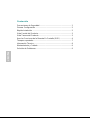 27
27
-
 28
28
-
 29
29
-
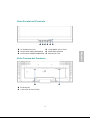 30
30
-
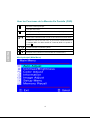 31
31
-
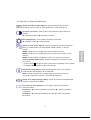 32
32
-
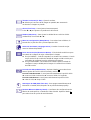 33
33
-
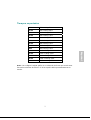 34
34
-
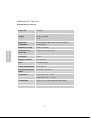 35
35
-
 36
36
-
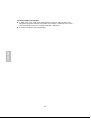 37
37
en otros idiomas
- français: AOC 177S Manuel utilisateur
- English: AOC 177S User manual